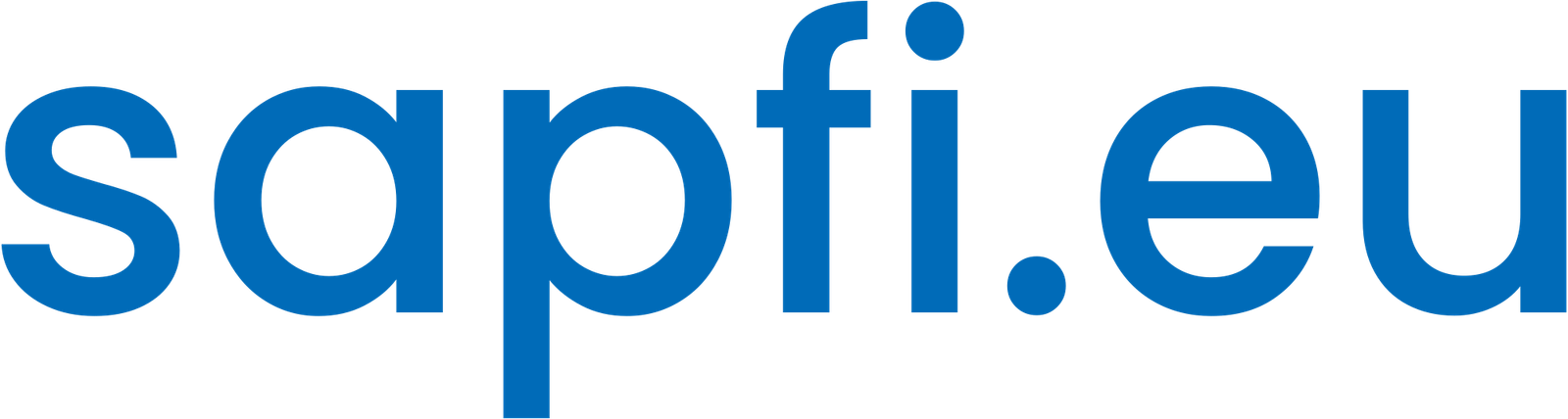En todos los proyectos de implementación de SAP surge la necesidad de ejecutar programas o transacciones de manera automática, programada y en fondo. A continuación se describe paso a paso cómo programar un Job en el sistema SAP.
- Vaya al programa o transacción que quiera programar mediante Job en SAP, por ejemplo el programa /BSNAGT/MESSAGES_PULL.
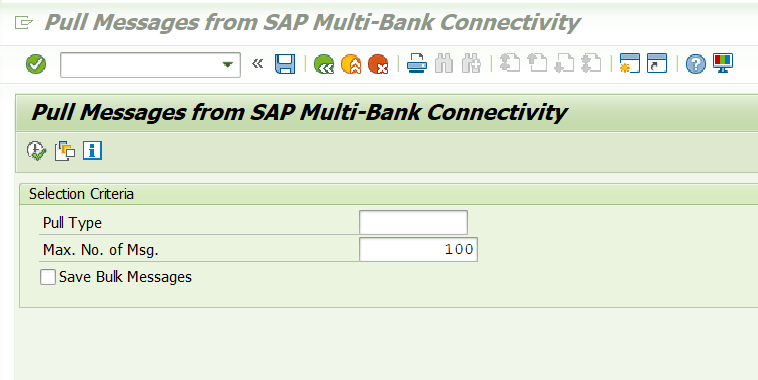
- Seleccione o indique los valores que quiere ejecutar automáticamente.

- Seleccione Save as variant en el icono de guardado del menú superior y guarde la variante con un nombre y descripción. Por ejemplo:
- Variant name: ZPUSH
- Description: PUSH

- Para programar el Job en segundo plano, ejecute el código de transacción SM36 e ingrese el nombre del Job y la clase. Por ejemplo: ZPUSH, Job Class: C.
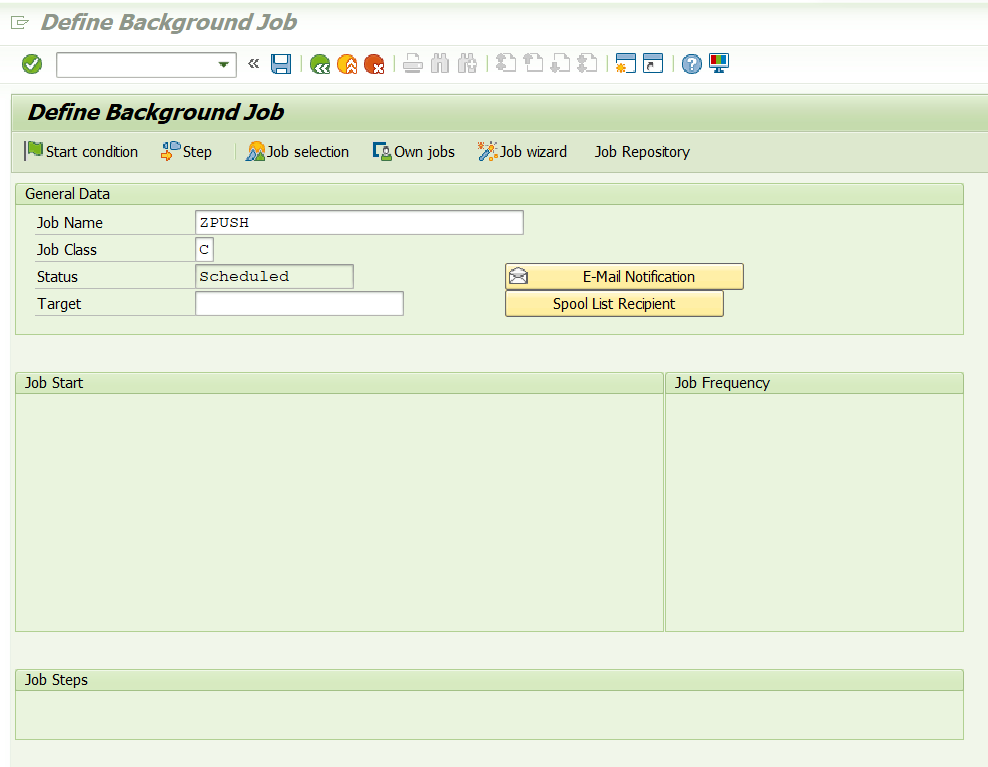
- Seleccione Steps y, en ABAP Program, entre Name y Variant. Por ejemplo:
- Name: /BSNAGT/MESSAGES_PULL
- Variant: ZPUSH
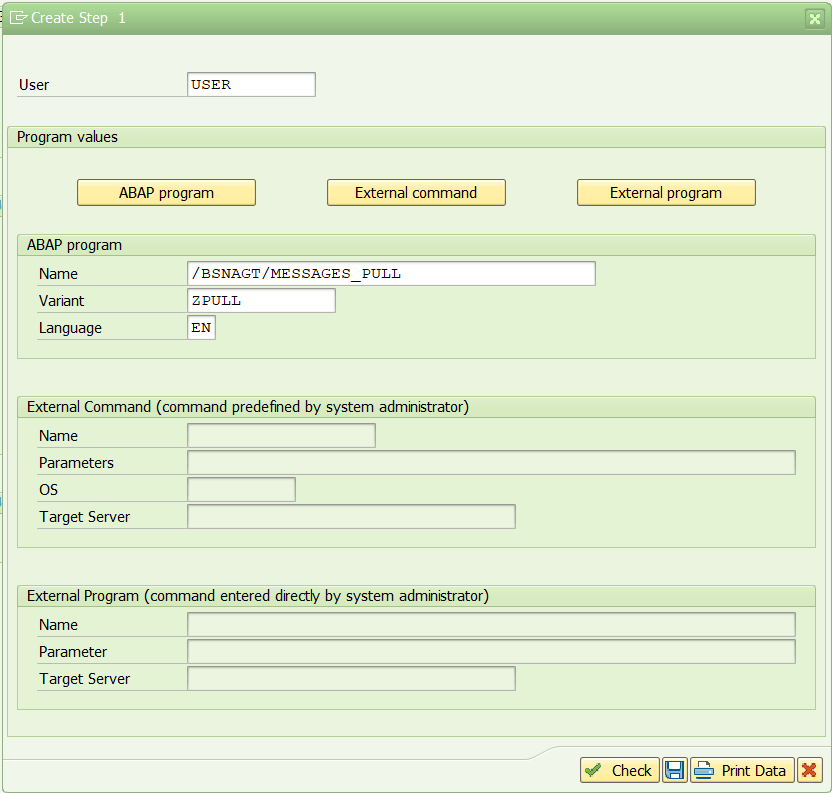
- Save

- Vuelva atrás y seleccione Start Condition para indicar cuándo debe ejecutarse el programa.
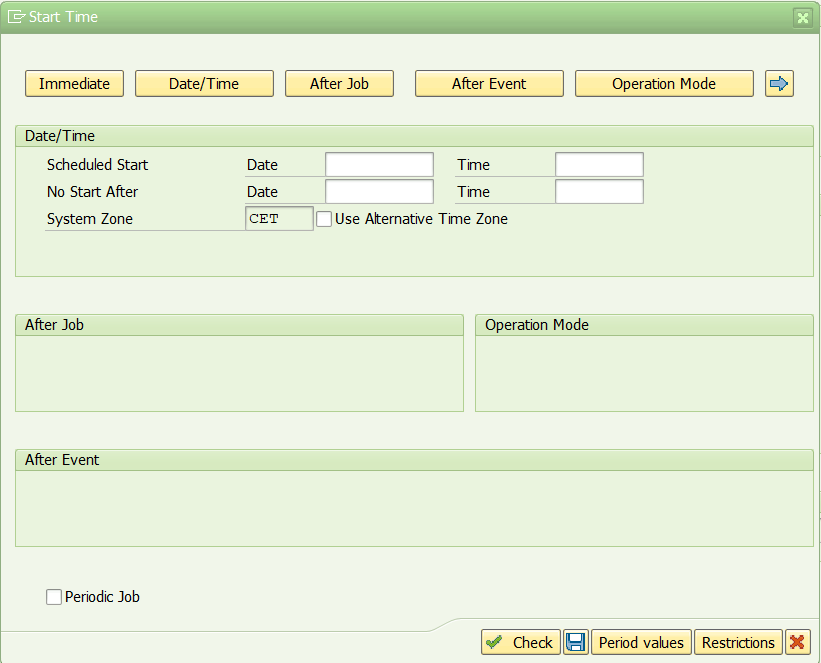
- Seleccione Period values para indicar un periodo según las necesidades de negocio.
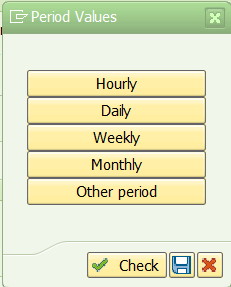
- Seleccione Check y Save. En la pantalla Define Job, seleccione Save. El sistema muestra el job ZPUSH guardado con el estado Released.
¿Te está pareciendo útil? ¡Ayuda para más contenido!
Ver estado de un Job creado en SAP
- Ejecute la transacción SM37. En la pantalla Simple Job Selection, entre el Job Name ZPUSH y seleccione Sched. for the Job Status. Seleccione Execute para ver el estado de los Jobs en todo momento.
Ha terminado de programar un Job en el sistema SAP.
Aprenda más

Curso Consultor SAP FI
Aprende las principales configuraciones y flujos de SAP FI: Contabilidad, Cuentas a Cobrar, Cuentas a Pagar y Tesorería. Todo lo que necesita un consultor SAP de finanzas.